iPhoneで撮りためた写真を手間なくまとめて削除したいものの方法が分からず、容量不足に悩んでいませんか?
この記事では、長年の操作経験で培った一連の整理術を、画面ごとの図解付き手順とともにやさしく紹介します。アルバム機能を生かした一括選択のコツから、パソコンを併用して数千枚を一瞬で消す裏ワザまで、誤操作を防ぐチェックポイントや復元の備えもセットでまとめましたので、初めてでも迷いません。
読み終えるころにはストレージを気にせず新しい思い出をどんどん撮れる状態になりますので、どうぞリラックスして順番に試してみてください。
iPhone写真をまとめて削除するやさしい手順

撮りためた写真が思いのほか増えてしまうと、探したいショットが埋もれてしまいますよね。こんな時は、さくっとまとめて削除するとスマホがスッキリします。
- 写真アプリの「選択」機能で、一気にまとめて消す方法
- Macの写真アプリと同期してPC上でラクに整理する方法
- iCloud.comを使うことでブラウザ上からまとめ削除する方法
- Siriショートカットを自作して古い写真を自動でクリアする方法
エンジニア視点だと、日付や場所でフィルタをかけてから削除するともっと効率的です。まずはこの中から使いやすい方法を試してみましょう。
削除後30日以内は「最近削除した項目」に残ります。不要ならそちらからも完全削除してください。
写真タブで一気に選んで削除

iPhoneの「写真」タブを開くと、撮影日ごとに並んだサムネイルが一画面に表示されるので、古いスクリーンショットや同じ日付のバーストショットをまとめて探しやすくなります。
写真のサムネイルを長押ししてから指をなぞるだけで複数選択ができるので、数十枚から数百枚の写真でもスピーディーに選択できるのがうれしいポイントです。
①写真アプリを開いて写真タブをタップする
ホーム画面で写真アプリのアイコンを見つけてタップしてください。見当たらない場合は画面中央を下にスワイプし、検索バーに「写真」と入力するとすぐに表示できます。
アプリが立ち上がったら、画面下のメニューから写真タブを押します。日付順や年別に整理された一覧が表示されて、削除対象を探しやすくなります。
②右上の選択をタップして複数選択モードにする
画面右上の「選択」をタップしてください。写真にチェックボタンが表示され、タップだけで複数の写真をまとめて選べる状態になります。
選びたい写真はひとつずつタップするか、指を滑らせてドラッグでまとめて選ぶと効率的です。
③指でスワイプして削除したい写真をまとめてなぞる
指の先で削除したい写真の最初を軽くタップしたまま、なぞりたい方向へゆっくりスライドしてください。ふわっと青い枠線が現れて、なぞった写真が一気に選択されます。
一枚ずつタップする手間がぐんと減り、大量に整理したいときにとってもラクです。
うっかり選びすぎた写真は、もう一度タップすると選択を外せます。
④ゴミ箱アイコンをタップする
写真を選び終えたら、画面右下にあるゴミ箱アイコンをポンとタップします。これで選択した写真がまとめて「最近削除した項目」へ移動します。
ゴミ箱へ移動しただけでは完全に消えません。30日以内なら「最近削除した項目」から復元もできます。
⑤「○枚の写真を削除」をタップして確定する
画面下部にある赤文字の○枚の写真を削除をタップします。これで選択した写真がまとめて消えます。
一度削除すると「最近削除した項目」に移動し、30日以内なら復元できますが、それを過ぎると元に戻せないので気をつけてください。
⑥アルバム一覧から最近削除した項目を開く
画面下の「アルバム」をタップして、上部のアルバム一覧までスクロールします。その中にある「ユーティリティ」セクションから最近削除した項目を選びます。
このアルバムには過去30日以内に削除した写真やビデオがまとめられていて、必要なときに復元できるようになっています。
削除してから30日以上経過すると自動的に完全消去されるので、復元したい写真がある場合はお早めに操作してください。
⑦右上の選択をタップしてすべて削除を実行する
画面右上の選択をタップすると、全ての写真にチェックマークの丸が表示されます。そのまま画面下のゴミ箱アイコンを押すと、一覧上の写真をまとめて削除できます。
削除ボタンをタップすると「〇枚の写真を削除しますか?」という確認が出るので、写真を削除を選ぶと一気に消えます。
削除した写真は最近削除フォルダに移動するだけで完全に消えたわけではありません。完全抹消したい場合は最近削除フォルダでもう一度全て削除してください。
アルバムタブを活用して必要な写真だけ残す

アルバムタブを開くと「お気に入り」「ビデオ」「スクリーンショット」「重複項目」など、用途別に自動で写真が整理されています。必要な写真を探す手間がグッと減るので、まずはこの画面を使って残したいものだけをチェックしましょう。
特に「お気に入り」や自分で作成したカスタムアルバムに集めておけば、後から一括で他の写真を削除できます。エンジニア視点の小技として、重複項目アルバムで不要なバックアップ写真をまとめて消すと端末容量がすっきりします。
①写真アプリでアルバムタブを開く
ホーム画面から写真アプリをタップして起動します。画面下のメニューに表示されるアルバムを押すと、すべてのアルバム一覧が表示されます。
②スクリーンショットやWhatsAppなど不要なアルバムを選ぶ
写真アプリを開いたら画面下にある「アルバム」をタップしてください。
ページ中ほどの「メディアタイプ」までスクロールすると「スクリーンショット」や「WhatsApp」が並んでいます。
不要なアルバム名をタップすると、その中の写真だけを一覧で確認できるようになります。
③右上の選択をタップする
写真を一括で整理するときは、画面右上の選択をタップします。選択モードに切り替わり、チェックマークで消したい写真を自由に選べるようになります。
右上の選択を押すと、タップやドラッグで複数の写真をまとめて選べるようになります。ここから不要な写真をどんどんチェックしていきましょう。
④不要写真をまとめてタップで選ぶ
写真アプリを開いたら右上の選択を押します。するとサムネイルにチェックマークを付けるモードになるので、不要な写真を次々にタップして選んでいきましょう。
一度にたくさん選びたいときは、画面をピンチアウトで縮小するとサムネイルが小さく並ぶので、一気にタップしやすくなります。
⑤ゴミ箱アイコンで削除を確定する
選択した写真を画面下部にあるゴミ箱アイコンにタップして、削除を確定します。ここで写真が「最近削除した項目」フォルダへ移動するので、万一のときもあとから復元できます。
「最近削除した項目」からも完全に消したい場合は、該当フォルダを開いて再度ゴミ箱アイコンをタップしてください。ここで消すと復元できなくなるので注意しましょう。
⑥最近削除した項目を空にして完全に消す
写真アプリから「アルバム」を開き、「最近削除した項目」をタップします。
- 画面右上の「選択」を押します。
- 画面左下の「すべて削除」を選び、確認のダイアログで「写真を削除」をタップします。
完全に消すと復元できないため注意してください。
パソコンでサクッと削除してiPhoneを軽くする

パソコンを使うとiPhoneの写真整理がとっても楽になります。画面が大きい分、フォルダごとに写真をまとめて選択できるから、たくさんある写真もサクサク削除できます。
- ドラッグ&ドロップで大量選択:マウス操作なら指の誤タップなく一度にたくさん選べます。
- バックアップを兼ねた整理:削除前にPCへ写真をコピーしておけば安心です。
- ファイル名や撮影日でフィルタ:パソコン上の検索機能を使えば、古い写真だけ一括でリストアップできます。
①LightningケーブルでiPhoneをMacまたはWindowsに接続する
Lightningケーブルを使ってiPhoneとパソコンをつなげる方法をお伝えします。はじめてでも迷わないように、順番にやさしく説明しますね。
Apple純正またはMFi認証済みのLightningケーブルを用意して、MacやWindowsのUSBポートにしっかり差し込んでください。
iPhoneのLightning端子にケーブルを挿し、スリープを解除してロック画面を表示してください。
画面に「このコンピュータを信頼しますか?」と表示されたら必ず「信頼」を選んでください。そのあとパソコン側でiPhoneが認識されます。
Apple純正以外のケーブルだと接続が不安定になることがありますので、公式対応品をおすすめします。
②MacのFinderまたはWindowsエクスプローラーでiPhoneを開く
USBケーブルでiPhoneをパソコンに接続したあと、MacならFinderのサイドバー、Windowsならエクスプローラーの「デバイスとドライブ」に表示されたiPhoneをクリックしてください。
接続直後にiPhone側で「このコンピュータを信頼しますか?」と聞かれるので、必ず「信頼」をタップして画面ロックを解除してから進みます。
FinderやエクスプローラーにiPhoneが出ないときは、ケーブルの差し直しやiTunesの更新をお試しください。
③DCIMフォルダの中から不要な写真を選ぶ
DCIMフォルダを開くと写真がずらり並んでいるので、サムネイルを大きめにして見やすくしましょう。
画面をピンチアウト(2本指を広げる操作)してサムネイルを拡大すると、小さすぎて判別しづらかった写真も見分けやすくなります。
削除したい写真をタップしてチェックマークを付けます。複数まとめて選ぶときは指をスライドさせると連続で選べます。
画面上部のカウンターで選んだ枚数をチェックして、誤って大事な写真を選んでいないか最後に確認しましょう。
④Deleteキーで削除して同期を待つ
写真アプリやFinderで削除したい項目を選んだら、キーボードのDeleteキーを1回ゆっくり押してください。強めにバシッと押すと誤作動の原因になるので、軽くタップするイメージで操作すると安心ですよ。
削除後は自動的にiCloudへの反映が始まります。写真アプリの下に表示される同期ゲージが100%になるまで待てば、iPhoneのカメラロールからも該当写真がきれいに消えます。
iCloud写真がオフだとMac側の削除がiPhoneに反映されないので、先に設定アプリの写真→iCloud写真をオンにしておいてくださいね。
⑤iPhone側で最近削除した項目を空にする
写真アプリで画像を削除したあとも「最近削除した項目」に残っていてストレージを使うから、ここを空にして本当にすっきりさせよう。
ホーム画面から写真アプリをタップして起動し、画面下部のアルバムを押してアルバム一覧を出す。
画面をスクロールして最近削除した項目を選び、右上の選択をタップしてからすべて削除を押して完了。
一度完全に消すと復元できないから、本当に不要な写真だけ削除してね。
まとめて削除を覚えたら写真整理がもっと楽しくなる応用アイデア

まとめて削除の技を覚えると、写真整理が遊び感覚でサクサク進むようになります。ここでは、日常で役立つ応用アイデアをやさしく紹介します。
| 応用アイデア | 活用ポイント |
|---|---|
| スクリーンショット一括整理 | 「スクリーンショット」フォルダを絞り込んでまとめて削除すると、操作メモやレシピ画像だけを手軽に残せます。 |
| 月末ベストショット選別 | 月ごとにお気に入り★を付けておいて、★なしの写真をまとめて消すと思い出アルバムがシンプルに。 |
| 似た写真の自動検出連携 | サードパーティ製アプリで重複や似ているカットを探し、まとめて削除。無駄な容量をグッと節約できます。 |
| 大画面でドラッグ操作 | iCloud同期したMacやWindowsで一気に写真をドラッグ選択し、不要なものをまとめてゴミ箱へ移動すると快適です。 |
週末にワンタップでストレージを空ける小掃除

週末にまとめて不要なデータを整理したいときは、iPhoneストレージのおすすめ機能が心強い味方になります。設定から「一般>iPhoneストレージ」を開くと、不要なアプリのオフロードや大きなファイルの削除を提案してくれます。ワンタップで一括実行できるので、忙しい合間でもサクッと整理が完了します。たまったデータを手軽にスッキリ片づけられるのは、時間のある週末にぴったりです。
設定アプリのiPhoneストレージで写真サイズをチェックする
ホーム画面で歯車アイコンの設定をタップして、iPhoneの設定画面を表示します。
設定画面をスクロールダウンし、一般を選んだあと、iPhoneストレージをタップします。
表示されたアプリ一覧から写真を探し、使用容量をタップして写真のストレージサイズをチェックします。
iCloud写真をオンにしていると、端末にダウンロードされているデータだけが表示される場合があります。
写真アプリの検索で「ビデオ」を絞り込み容量を一気に減らす
ホーム画面から写真アプリを開いて、画面下部にある虫眼鏡アイコンをタップしてください。
画面上部の検索窓をタップし、キーボードでビデオと入力して確定します。
一覧に表示された動画が対象です。画面右上の選択をタップし、削除したい動画をタップしてチェックを入れます。
チェックが済んだら画面下部のゴミ箱アイコンをタップし、表示される「動画を削除」を選べば一気に容量が減ります。
削除した動画は一時的に「最近削除した項目」に移動します。さらに空き容量を増やすにはそこから「すべて削除」を忘れずに行ってください。
旅写真をお気に入りだけ残してアルバムを作る

お気に入り機能を使うと、旅の思い出写真の中から特にお気に入りだけをかんたんに集められます。ハートマークをタップしてマークした写真は「お気に入り」アルバムに自動で登録されるので、撮りっぱなしのカメラロールから厳選した写真だけをサッと確認できます。
- ハートをタップするだけで選択完了なので、操作がシンプル
- 「お気に入り」アルバムが自動生成されるから新規作成の手間なし
- あとからまとめて共有やプリントに使えるので旅友にも自慢しやすい
写真タブでハートマークを付けてお気に入りを選別する
写真タブを開くと日付順に並んだ写真が表示されます。お気に入りにしたい写真をハートマークで選別してみましょう。
画面下部の「写真」アイコンをタップして、写真タブを表示させます。
お気に入りにしたい写真をフルスクリーンで開き、画面下中央のハートアイコンをタップしてください。
お気に入りだけを新規アルバムに追加して思い出専用にする
ホーム画面の写真アプリアイコンをタップして起動します。
下部のアルバムタブを開き「お気に入り」を選ぶと、ハートマークを付けた写真だけが一覧になります。
右上の「選択」をタップし、リスト上部の「すべて選択」をタップするとお気に入り全てがまとめて選ばれます。
画面下部の「追加」アイコンをタップし「新規アルバム」を選んでアルバム名を入力すると、思い出専用のアルバムが完成します。
Macの写真アプリと連携して自動整理
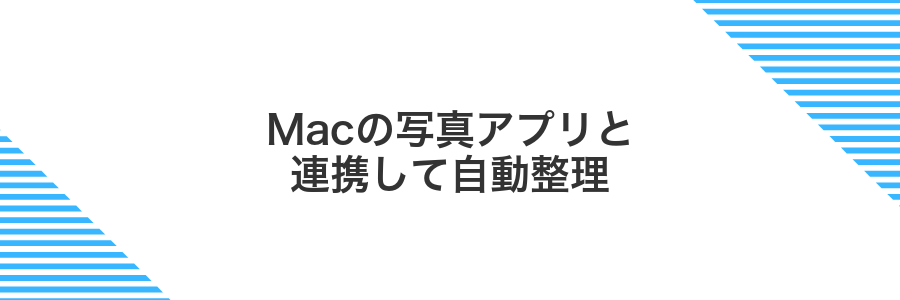
iPhoneの写真はiCloud写真でMacの写真アプリと同期できるから、撮った瞬間からMacにも全部届くよ。
写真アプリのスマートアルバムを使えば、特定の撮影日や縦横比、Live Photoだけを自動でまとめてくれるから、大画面でチェックしながら不要なものを一気に消せるのがうれしいポイント。
一度ルールを作ってしまえば、新しい写真も自動で振り分けられるから、手動で探す手間がぐっと減って、整理を忘れずに続けられるよ。
iCloud写真をオンにしてMacと同期する
iPhoneの「設定」を開いて画面上部のAppleIDをタップします。次に「iCloud」を選んで「写真」を開き、「iCloud写真」をオンにしてください。
続いてMacで「写真」アプリを起動し、メニューバーの「写真」→「設定」を開き「iCloud」をクリックして「iCloud写真」にチェックを入れます。
iCloudストレージの空き容量が足りないと同期が途中で止まることがあります。必要に応じてプランを見直してください。
Mac側でスマートアルバムを作り条件で自動分類する
Dockやアプリケーションフォルダから写真アプリを開きます。ライブラリが最新の状態になるまで少し待つと安心です。
メニューバーのファイル > 新規スマートアルバムを選びます。ダイアログが表示されたら準備完了です。
「スマートアルバムを作成」ダイアログで、プルダウンから撮影日/キーワード/カメラモデルなどを選びます。複数条件は+ボタンで追加できるので、細かく分けたいときに便利です。
上部のテキストボックスに分かりやすい名称を入れます。例えば「2023年旅行」や「RAWのみ」など、目的がひと目でわかる名前にしましょう。
設定が終わったら「作成」を押します。新しいスマートアルバムがサイドバーに追加され、自動でフィルタリングが始まります。
よくある質問

- まとめて削除した写真は完全になくなる?
-
ゴミ箱に移動されるだけなので、30日以内ならいつでも復元できます。期間を過ぎると自動で消えるので、重要な写真は先にバックアップしておくと安心です。
- 誤って削除した写真はどうやって戻す?
-
「アルバム」>「最近削除した項目」に入っているので、そこから復元したい写真を選んで「復元」をタップしてください。プログラマー仲間でもこの方法で助かった声が多いです。
- 大量の写真を早く選ぶコツは?
-
編集モードで最初と最後を長押しすると一気に範囲選択できます。スクロールで指を上下にずらすとたくさんの写真をまとめて選べるので、数百枚でも手早く処理できました。
- iCloud写真がオンだと注意することは?
-
一台で削除すると、ほかのすべてのデバイスからも消えます。大切な写真があるなら、別のクラウドや外付けにコピーしておくと冷や汗をかかずに済みます。
削除してもストレージが減らないのはなぜ?
写真を消してもストレージがすぐに増えないと「ちゃんと消えたかな?」と不安になりますよね。じつは写真アプリには最近削除した項目フォルダがあって、一度消した写真は30日間残る仕組みになっています。
- 最近削除した項目に写真が残っているため、30日間はストレージが解放されない
- iCloudフォトを使っているとクラウドとの同期が完了しないとローカルの空き容量に反映されにくい
- キャッシュやサムネイルが残っていることがあり、写真アプリが一時的にストレージを使い続ける
写真を完全に削除してストレージを確保したいときは、まず「アルバム」>「最近削除した項目」を開いてすべて削除をタップしてください。そのあと数分待つと空き容量が増えているはずです。
削除直後はストレージの表示がすぐに更新されないことがあるので、しばらく時間を置いてから確認しましょう。
最近削除した項目を早く空にする方法はある?
写真アプリを開いて「アルバム」>「最近削除した項目」をタップし、右上の「選択」を押したら画面下に出る「すべて削除」を選ぶと、一気に空になります。実体験として、大量の写真を消したあと同期が走って反映が遅れることがあるので、削除後に写真アプリをいったん閉じて再度立ち上げるとスムーズに反映されやすいです。
写真を間違って消したとき復元できる?
削除した写真は30日間だけ「最近削除した項目」アルバムに残ります。写真アプリでアルバム一覧を開き「最近削除した項目」をタップすると、削除済みの写真がリストアップされます。
復元したい写真をタップしてチェックマークを付けます。
画面下の「復元」を押すと元のアルバムに戻ります。
「最近削除した項目」にもない場合は30日を過ぎて完全に消えてしまうので、この期間内に復元することが大切です。
もし「最近削除した項目」に写真が見当たらないときは、iCloudバックアップや定期的に作成したパソコンのバックアップから復元を試してみましょう。普段からバックアップを取っておくと、予期せぬトラブルも安心です。
パソコンで削除したのにiPhoneに写真が残るのはなぜ?
- パソコンで削除したのにiPhoneに写真が残るのはなぜ?
-
WindowsやMacの写真管理アプリで削除しただけだと、iPhone本体には反映されないことがあります。パソコンとiPhoneは、iCloud写真を使う場合とiTunes(Finder)で手動同期する場合で扱いが変わります。手動同期だとパソコン側の削除は“同期除外”扱いになり、iPhoneには残り続けます。
また、iCloud写真を使っているときも、一度“最近削除した項目”アルバムに移動するので、30日以内はそこに残ります。見えない場所に追いやられているだけなので、“最近削除した項目”を開いて完全に削除するとiPhoneからもなくなります。
MacユーザーならAutomatorで「最近削除した項目を空にする」ショートカットを作ると、ワンクリックで片付いて便利です。
iCloud写真を使っている場合も同じ手順で大丈夫?
iCloud写真をオンにしていると、カメラロールから写真を削除するとiCloudにも反映され、ほかの端末からも消えてしまいます。
デバイスだけの保存を整理したい場合は、設定アプリからユーザー名→iCloud→写真を開き、iCloud写真をオフにしてから写真をまとめて削除するのがおすすめです。こうするとiCloud上には残しつつ、手元のiPhoneの空き容量を確保できます。
もちろん削除の流れ自体は変わりません。アルバムの編集モードに入って写真を選び、削除ボタンをタップするだけで同じ手順で大丈夫です。ただしiCloud写真をオフにし忘れると、すべての端末から写真がなくなるので注意してください。
まとめ

カメラロールの写真をまとめて削除するには、写真アプリの「選択」→削除したい写真をタップ→ゴミ箱アイコン→「×日後に削除」を待たずに「アルバム」から「最近削除した項目」を開いてすべて削除、という流れがおすすめです。
この手順を一度覚えれば、たまった不要な写真もサクサク整理できます。思いきって不要な画像を一掃して、スッキリしたカメラロールで気分よくiPhoneを使いこなしてください。
